Dota2 est un énorme succès et est devenu l'un des tournois eSport les plus populaires et les plus lucratifs. Ce grand événement prend de l’élan et a reçu une énorme reconnaissance dans le monde entier. Beaucoup de gens enregistrent et créent des vidéos de jeux, entre autres raisons, pour apprendre et aiguiser leurs compétences afin d'améliorer leur propre jeu. Ce faisant, vous êtes bien placé pour devenir un joueur et un streamer professionnels et pour entrer également dans une arène lucrative.
Dans cet article, vous allez apprendre comment enregistrer des vidéos eSports sur différentes plateformes telles qu'Android, Mac et Windows. Après cela, vous apprendrez également comment éditer des vidéos eSports et éditer des vidéos de données à l'aide de Filmora Video Editor.
- Partie 1. Comment enregistrer des vidéos eSport sur un ordinateur ou un téléphone portable
- Partie 2. Comment éditer des vidéos eSports (Dota2)
Partie 1. Comment enregistrer des vidéos eSport sur un ordinateur ou un smartphone
Vous pouvez utiliser plusieurs méthodes pour créer des vidéos eSports sur un ordinateur ou un téléphone portable. Ces eSports incluent WCG (World Cyber Games), CPL (Cyberathlete Professional League), ESWC (Electronic Sports World Cup) et les TI DOTA2 (les championnats internationaux DOTA2).
Les étapes faciles pour enregistrer des vidéos eSport Dota2 sur un téléphone Android
Utilisez AZ Screen Recorder pour enregistrer l'ESWC (Electronic Sports World Cup)
Étape 1. Téléchargez AZ Screen Recorder sur Play Store. Une fois l'installation réussie sur votre téléphone Android, une fenêtre contextuelle s'affichera avec plusieurs onglets. Les boutons Paramètres et Enregistrer sont les boutons les plus importants.
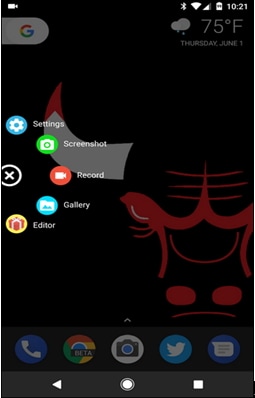
Étape 2. Cliquez sur l'onglet Paramètres et apportez des modifications dans le menu des paramètres, comme la résolution, la cadence d'images. Ces modifications affecteront la vidéo DOTA2 de TI (les championnats internationaux DOTA2) que vous souhaitez enregistrer.
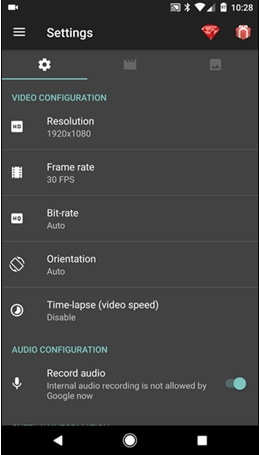
Étape 3. Une fois satisfait des ajustements, glissez vers le bas de l’écran et appuyez sur "Enregistrer" pour commencer à capturer vos vidéos de données WCG (World Cyber Games).
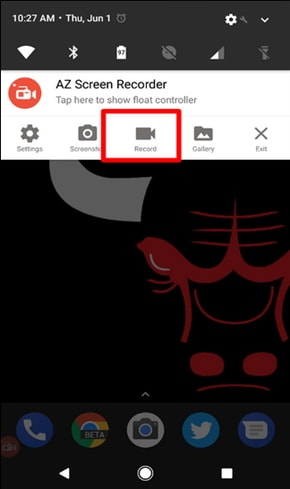
Étape 4. Une nouvelle fenêtre contextuelle d'alerte s'affichera pour vous permettre de savoir que tout ce qui est maintenant à l'écran sera capturé. Cliquez sur le bouton "Commencer maintenant" pour lancer l'enregistrement de votre CPL (Cyberathlete Professional League). Un chronomètre de trois secondes s'activera en premier pour vous permettre d'être prêt.
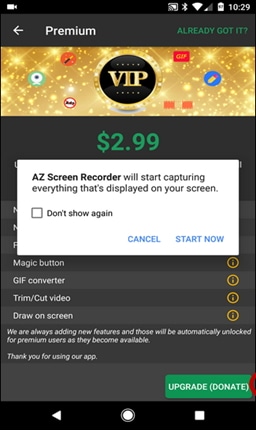
Étape 5. Une fois l'enregistrement de votre vidéo eSport terminé, glissez l'écran du haut vers le bas, puis cliquez sur le bouton "Arrêter". La vidéo eSport que vous avez créée sera sauvegardée sur votre appareil Android.
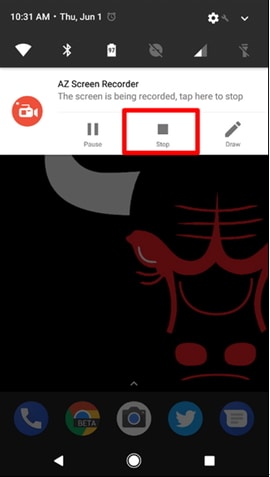
Les étapes faciles pour enregistrer des vidéos eSport sur iPhone
Apple propose deux méthodes pour créer votre vidéo eSport. La première option considérée comme officielle nécessite un Mac et pour la deuxième, vous pouvez exécuter le processus sur un PC Windows. Cependant, iOS 11 étant doté d'un outil d'enregistrement d'écran intégré, vous n'aurez donc pas besoin d'un Mac ou une application Windows tierce pour créer une vidéo eSport.
Vous trouverez ci-dessous un guide détaillé étape par étape pour créer une vidéo eSport de votre iPhone à partir de Mac.
Étape 1. Connectez votre iPhone sous iOS 8 ou version ultérieure à un Mac sous OS X Yosemite ou version ultérieure via un câble Lightning vers USB.
Étape 2. Déverrouillez votre iPhone et ouvrez iTunes sur votre Mac pour activer la visibilité de votre appareil connecté. Si vous recevez une alerte "Faire confiance à cet ordinateur", acceptez de faire confiance à votre Mac.
Étape 3. Sur votre Mac, appuyez sur Commande + Espace pour afficher la recherche Spotlight, saisissez "QuickTime" et cliquez sur Entrer. Sinon, vous pouvez exécuter QuickTime Player en allant dans Finder, puis dans Applications et en appuyant sur QuickTime Player.
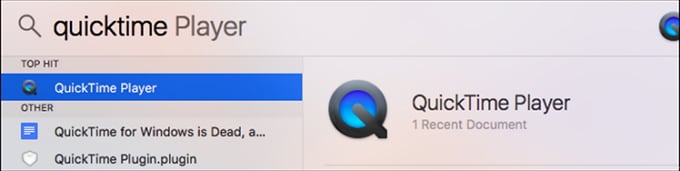
Étape 4. Au-dessus de l'interface QuickTime Player, cliquez sur l'onglet "Fichier", puis sur "Nouvel enregistrement de film".
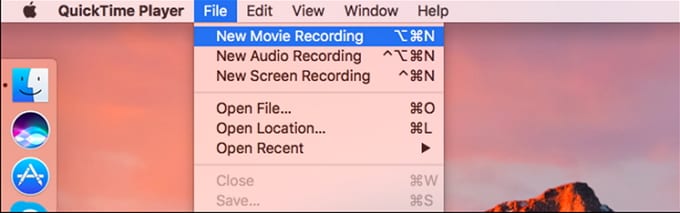
Étape 5. Dans la fenêtre contextuelle, la webcam de Mac sera affichée par défaut. Vous êtes maintenant invité à appuyer sur la flèche située à côté du bouton d'enregistrement rouge et à choisir votre iPhone.
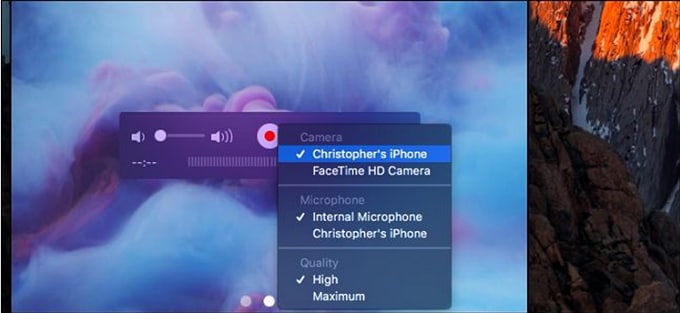
Étape 6. À ce stade, l'écran de votre iPhone apparaîtra dans une fenêtre QuickTime sur votre Mac. tapez sur l'enregistreur pour commencer l'enregistrement de WCG (World Cyber Games).
Étape 7. Une fois satisfait de l'enregistrement eSport, cliquez sur le bouton "Arrêter".
Étape 8. À ce stade, avec votre vidéo enregistrée de l'ESWC (Electronic Sports World Cup), cliquez sur l'onglet "Fichier", sélectionnez "Enregistrer" et choisissez l'emplacement de sauvegarde que vous voulez.
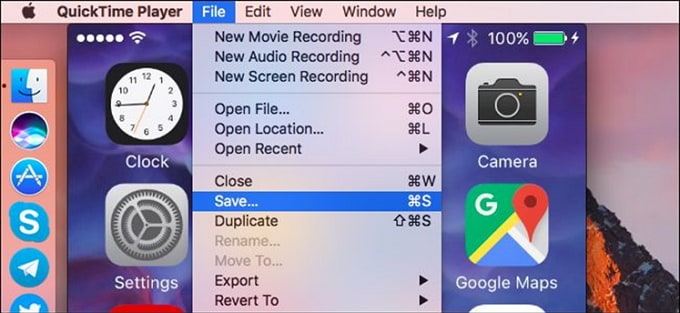
Les étapes faciles pour enregistrer des vidéos eSport (Dota2) sous Windows
Windows 10 est doté de Game DVR, conçu pour capturer et créer des vidéos eSport. Cependant, le programme Open Broadcast Software (OBS) est un intermédiaire universel pour enregistrer l'ESWC (Electronic Sports World Cup) sous Windows 7, 8 et 10. Suivez ces instructions pour savoir comment enregistrer avec l'OBS.
Étape 1. Téléchargez, installez et lancez le logiciel OBS sur votre ordinateur.
Étape 2. Vous pouvez enregistrer les TI DOTA2 (les championnats internationaux DOTA2) sous forme d'affichage complet (enregistre tout ce qui apparaît sur votre écran) ou de Fenêtre (capturer une fenêtre sur votre écran), qui est l'option préférée. Pour ce faire, cliquez avec le bouton droit de la souris dans la boîte de dialogue Sources et cliquez sur "Ajouter", puis sur "Capture de fenêtre".
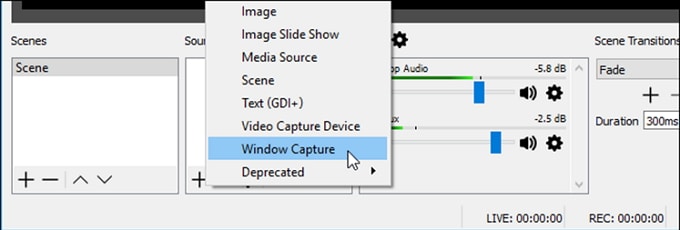
Étape 3. Nommez la capture de la fenêtre puis appuyez sur "OK". Sélectionnez également la fenêtre que vous utilisez pour lire la CPL "Cyberathlete Professional League" et cochez ou décochez "Capturer le curseur" si vous souhaitez enregistrer le curseur de votre souris en conséquence. Enfin, cliquez sur le bouton "OK".
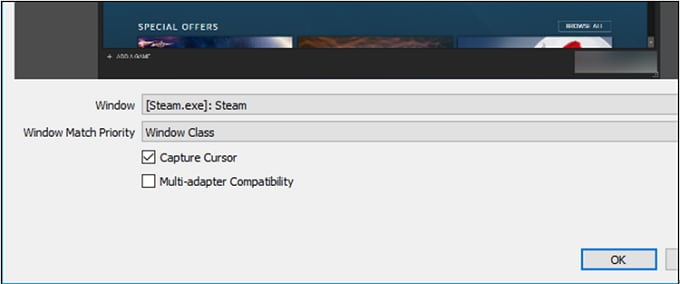
Étape 4. Une nouvelle fenêtre jouant aux WCG (World Cyber Games) apparaîtra dans votre aperçu.
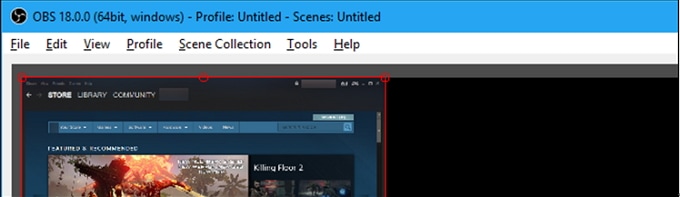
Étape 5. Dans le coin inférieur droit de la fenêtre, appuyez sur le bouton "Démarrer l'enregistrement", après quoi l'enregistrement des WCG (World Cyber Games) commencera dans peu de temps. Appuyez simplement sur le bouton "Arrêter l'enregistrement" quand vous le souhaitez.
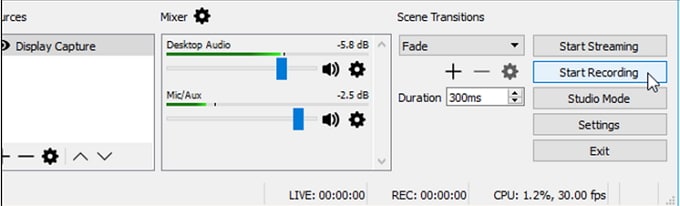
Étape 6. L'OBS enregistrera automatiquement votre vidéo ESWC (Electronic Sports World Cup) sur le disque.
Les étapes faciles pour enregistrer des vidéos eSport Dota2 sur Mac
Étape 1. Lancer QuickTime Player.
Étape 2. Pour commencer l'enregistrement des WCG (World Cyber Games), cliquez sur l'onglet "Fichier" et sélectionnez "Nouvel enregistrement sur écran".
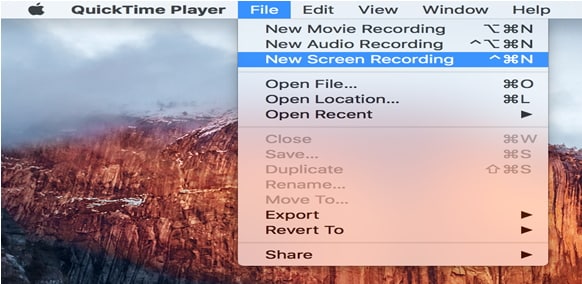
Étape 3. Cliquez sur la flèche vers le bas adjacente au bouton d'enregistrement rouge pour effectuer les ajustements destinés à affecter les fonctionnalités de sortie de la vidéo enregistrée WCG (World Cyber Games). Enfin, appuyez sur le bouton d'enregistrement rouge pour commencer et créer des vidéos eSports.
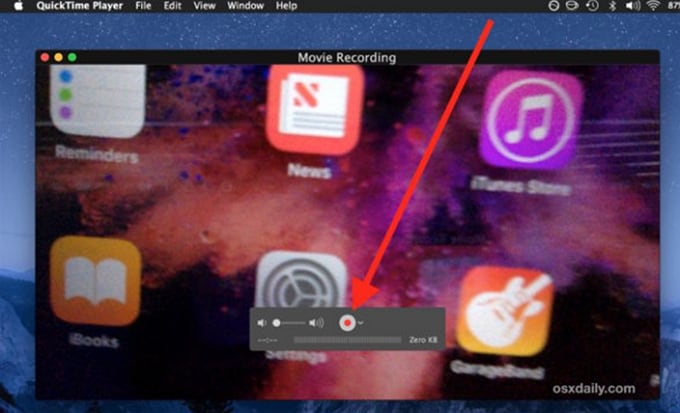
Étape 4. Une fois l'enregistrement terminé, appuyez simplement sur le bouton "Arrêter". Ensuite, allez dans le menu "Fichier" puis "Enregistrer" ou "Exporter". Choisissez un nom et indiquez l'emplacement approprié pour les vidéos eSports créées.
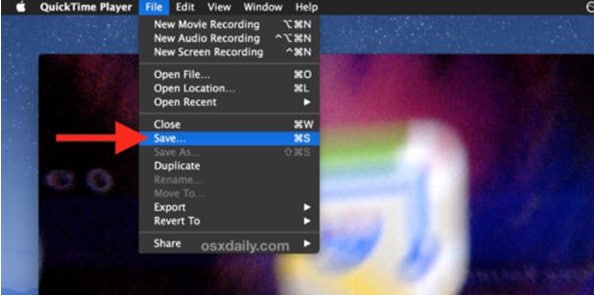
Partie 2. Comment éditer des vidéos eSports (Dota2)
Filmora Video Editor pour Windows (ou Filmora Video Editor pour Mac) est un outil autonome complet doté de fonctionnalités exceptionnelles conçues sur mesure pour l'édition fluide de fichiers vidéo, audio et d'images. Si vous êtes en train de chercher comment éditer parfaitement vos vidéos eSport Dota 2, alors Filmora Video Editor est la solution idéale. Qu'il s'agisse de simples options de base ou d'options avancées d'édition, rien ne vous échappera dans ce programme. Téléchargez la version appropriée, installez-la sur votre ordinateur et commencez votre travail.

Pourquoi choisir cet éditeur de vidéo eSports (Dota2):
- Le programme possède la capacité de télécharger directement des fichiers vidéo sur des sites populaires tels que YouTube, Facebook, etc.
- Le programme propose un grand nombre d'options d'édition tels que rogner, diviser, fusionner, recadrer, couper, coller, ajouter de la musique, extraire l'audio et régler la vitesse, et d'autres.
- L'assortiment de filtres et de superpositions aide à transformer vos vidéos et à améliorer l'effet émotionnel.
- Ce programme prend en charge le montage vidéo de haute qualité allant jusqu'à 4k.
- Ce programme merveilleux prend en charge l’édition de texte avancée, le réglage avancé des couleurs et d’autres options d’édition avancées.
Les étapes pour éditer des vidéos eSports (Dota2) en utilisant Filmora Video Editor
Étape 1. Importer des fichiers vidéo Dota
Lancez Filmora Video Editor et accédez à l'onglet "Nouveau projet" de la fenêtre. Dans le menu, sélectionnez l'option "Importer des fichiers multimédias" et choisissez les vidéos eSports cibles. Ensuite, appuyez sur "Ouvrir" pour les télécharger dans la médiathèque.

Étape 2. Rogner, fusionner et ajouter des effets aux vidéos eSport
Rogner des vidéos Dota2: Faites glisser les vidéos eSport que vous souhaitez rogner de la médiathèque vers la timeline. Passez la souris sur les bords de la vidéo jusqu'à ce qu'une flèche semblable à un "I" apparaisse. Faites glisser cette flèche vers l'avant ou vers l'arrière pour obtenir la longueur de rognage souhaitée.
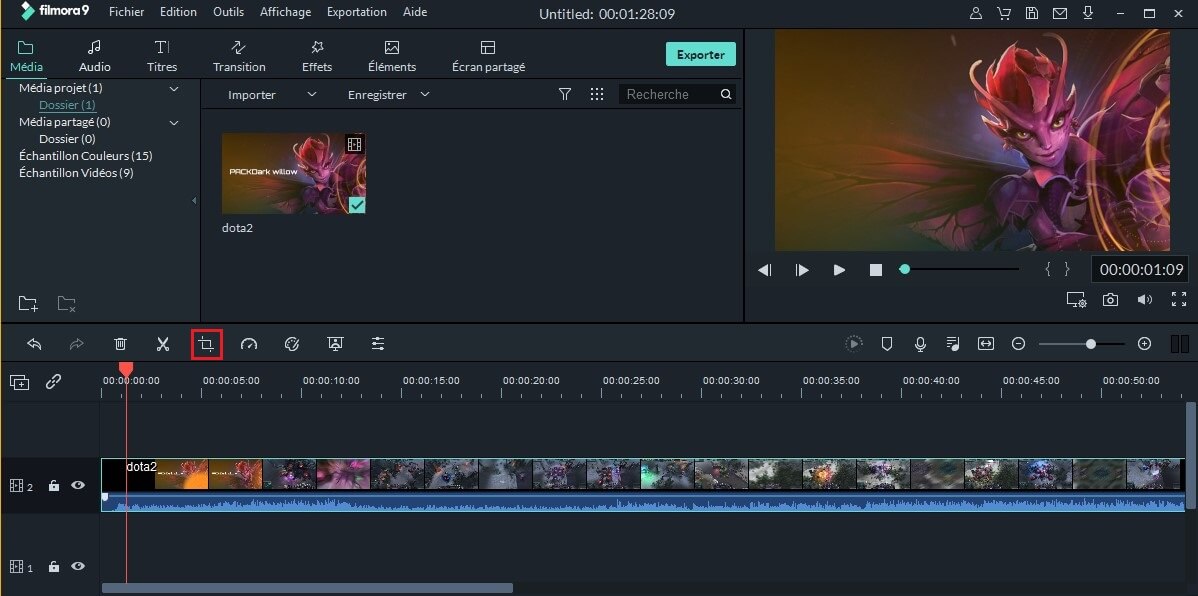
Fusionner des vidéos Dota: Faites glisser les clips vidéo eSport nécessaires à fusionner dans la timeline du programme. Assurez-vous de les organiser dans l'ordre voulu.
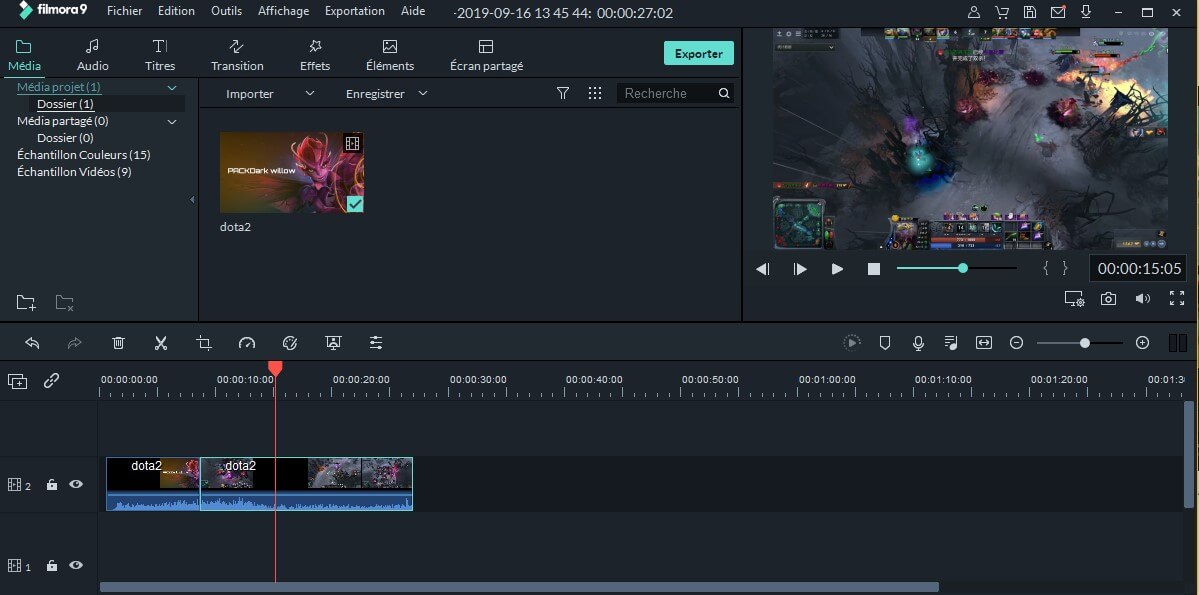
Ajouter des textes sur des vidéos eSport: Faites glisser votre vidéo eSports sur la timeline. Ensuite, cliquez pour mettre en surbrillance la vidéo respective, puis cliquez sur l'onglet "Titres" et choisissez un effet approprié. Double-cliquez sur le texte "T" affiché sur la timeline, puis entrez le texte souhaité. Vous pouvez également prévisualiser le texte dans la fenêtre de prévisualisation.
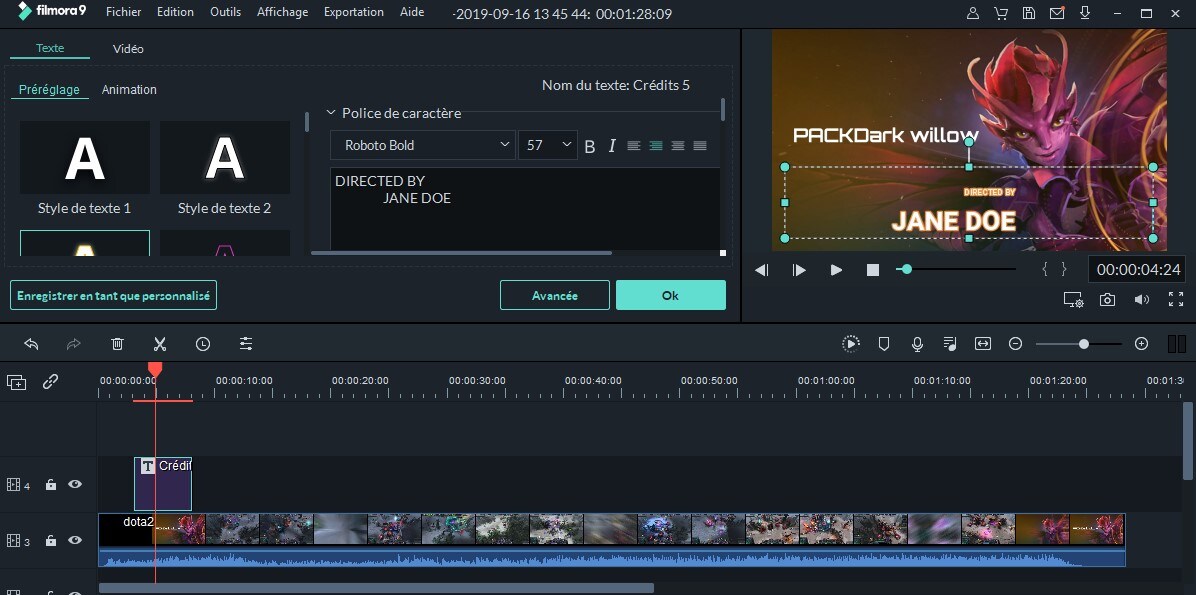
Ajouter de la musique sur des vidéos: Faites glisser la musique et les vidéos eSport sur la timeline du programme et ajustez la durée de la musique à la taille de la vidéo.
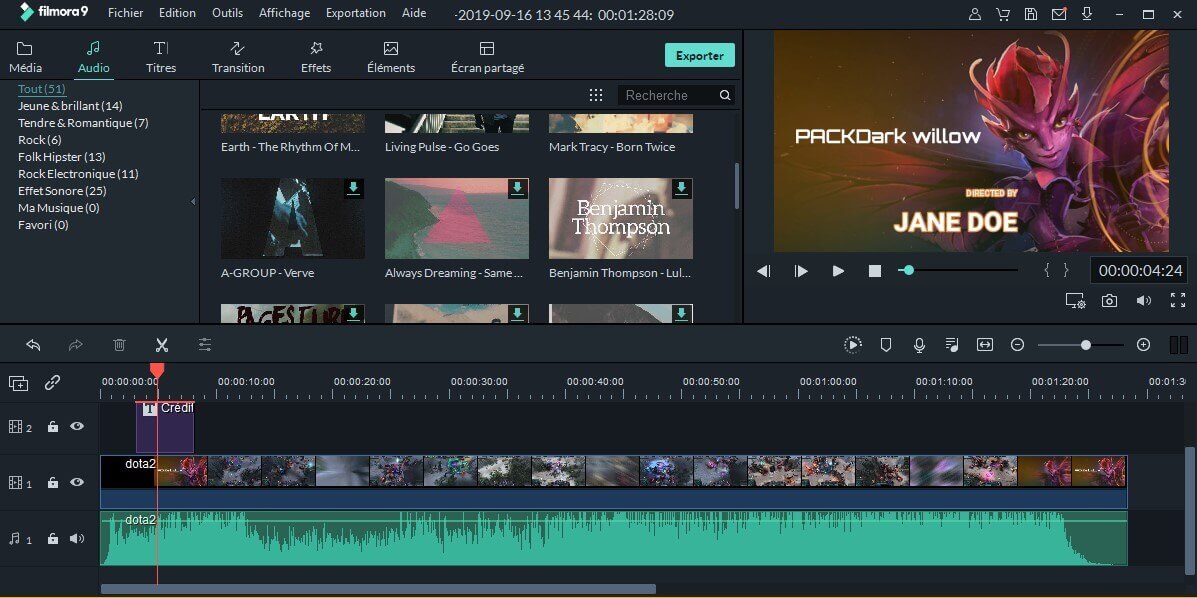
Étape 3. Exporter la vidéo eSport modifiée
Lorsque vous avez terminé de modifier vos vidéos, cliquez simplement sur l'onglet "Exporter" pour afficher la fenêtre de sortie. Ensuite, sélectionnez le format cible souhaité, puis enregistrez l'emplacement et la résolution si nécessaire. Enfin, cliquez sur "Exporter" pour terminer.

Il n’ya pas de décision de grande envergure que de choisir un outil complet pour votre travail. Alors, choisissez Filmora Video Editor pour éditer des vidéos eSports de manière plausible.
Contactez notre équipe de support pour obtenir une solution rapide>





